Tryd Pro: Contratação, instalação e login
O Tryd é uma plataforma profissional de negociação, voltada para o Trader Profissional e Scalpers, que transmite notícias, ofertas, cotações em tempo real da [B]3 e bolsas internacionais.
O modalmais oferece a plataforma Tryd Pro conforme tabela de preços abaixo (por plano):
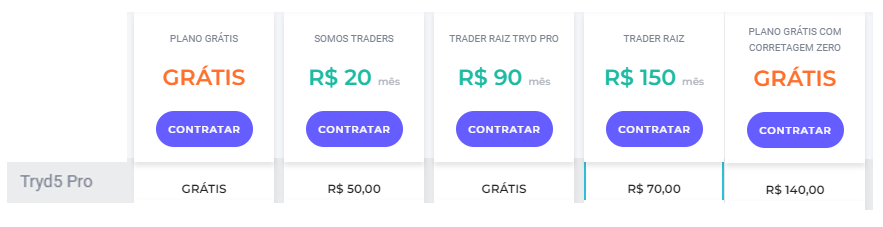
Neste guia, lhe ajudaremos a contratar, instalar e acessar esta plataforma poderosa do trader.
Passo 1: Contratação
Para contratar o Tryd, basta seguir o passo a passo abaixo:
- Acesse sua área logada no site modalmais;
- Clique em "Bolsa de Valores";
- Clique em "Plataformas & Ferramentas";
- Em Plataformas, clique em "saber mais";
- Encontre o Tryd5 Pro ou Tryd Trader;
- Clique em "Habilitar";
- Leia os termos de adesão;
- Caso esteja de acordo, clique em "Sim";
- Insira sua assinatura eletrônica e clique em "Confirmar".
Se preferir, veja o tutorial que preparamos abaixo:
Após a contratação você receberá em seu e-mail, os seus dados de acesso e o link para download.
Passo 2: Download/instalação
Para instalar e ter uma melhor performance em suas ordens, o Tryd disponibilizou dois links para download, o de 32 bits e o de 64 bits. Para baixar o Tryd Pro em 64 bits, seu computador precisa ter alguns requisitos mínimos conforme listamos abaixo:
| Mínimos | Recomendáveis | Power User |
| Windows 8.1 - 64 bits | Windows 10 - 64 bits | Windows 10 - 64 bits |
| Inter® de 5ª geração ou superior | Inter® de 7ª geração ou superior | Inter® de 7ª geração ou superior |
| 6 GB de memória RAM | 8 GB de memória RAM | 16 GB de memória RAM |
| Monitor de 15'' com resolução de 1366x768 | Monitor de 21'' com resolução de 1920x1080 | Monitor de 21'' com resolução de 1920x1080 |
| Conexão com a internet de 15Mbps | Conexão com a internet de 30Mbps | Conexão com a internet de 50Mbps |
| HD de 7200 RPMs | SSD | SSD |
| Esta configuração pode ser utilizada por iniciantes com pouco giro. Usuários do ambiente simulado e que façam uso de um número reduzido de telas, gráficos e estudos. | 5 ou mais Gráficos | |
| 5 ou mais intervalos | ||
| 5 ou mais objetos no Gráfico | ||
| Automatizados, Scripts e/ou DDE/RTD |
Para instalar a plataforma em seu computador, clique abaixo:
Passo 3: Acesso/login
Após a contratação e instalação, será necessário realizar o login na plataforma. O Tryd, possui dois usuários e senhas. O primeiro seria o Usuário de cotações e o segundo seria o usuário para conectar-se ao ambiente de Negociação. Veja abaixo:
Ao abrir o Tryd, será solicitado o login a ativação das cotações, o usuário e senha de cotações estão disponibilizado no e-mail de contratação do Tryd, no passo 2. Caso ao acessar a plataforma, não abrir a tela para a ativação das cotações, no menu, clique em "Editar" > "Preferências" > "Conexões" em Credenciais de cotações, insira os mesmos dados informados no passo 2, do e-mail de contratação.
Agora será necessário conectar-se ao ambiente de negociação, caso não abrir a tela de conexão ao ambiente de negociação, clique nas teclas "CTRL + L" ou, no menu, clique em "Negociação" > "Minha Conta" > "Conectar". Insira neste campo, os mesmos dados utilizados para acessar sua área logada no site modalmais (CPF + Senha) e, em seguida, será solicitado sua assinatura eletrônica.
Pronto! Agora você estará conectado.
Obs: caso apresenta um erro com a mensagem "Não foi possível logar no roteamento de ordens - Motivo: 5-login", clique aqui e veja como resolver!
Se preferir, veja abaixo o passo a passo que preparamos de como instalar e realizar o login do Tryd.
Here's an interactive tutorial
** Best experienced in Full Screen (click the icon in the top right corner before you begin) **
Após seguir todos os passos, caso você deseja operar minicontratos, será necessário alocar os limites BM&F, clique aqui e confira como fazer isto.
Veja abaixo o vídeo que o Ricardo Frozza preparou para lhe ajudar em seu primeiro acesso a plataforma:
Vai operar com contratos ou minicontratos de dólar e índice? Não esqueça de antes liberar seus Limites BM&F. Clique aqui e saiba como!
Esse artigo foi útil?

